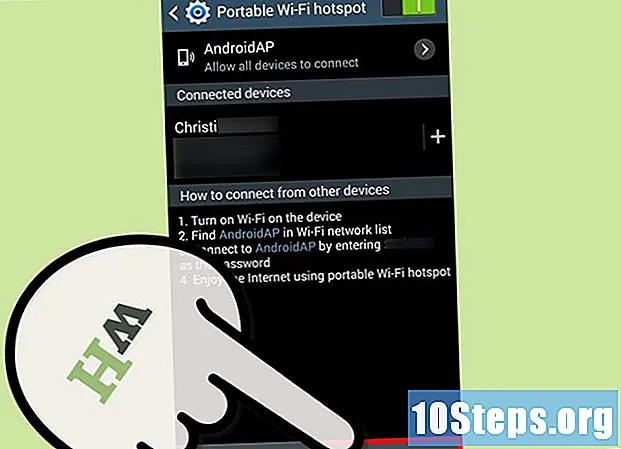
Contenido
Cuando no tiene una conexión a Internet, sus amigos que tienen ese acceso pueden ayudarlo. ¿Pero como? Con la ayuda del punto de acceso Wi-Fi Un punto de acceso es cualquier lugar donde el acceso web (Wi-Fi) está disponible públicamente. En otras palabras, es básicamente una forma de compartir una conexión a Internet con otros. Es posible tener varios dispositivos compartiendo el acceso a Internet desde un dispositivo Android. Incluso puede comprobar quién está conectado a su punto de acceso.
Pasos
Parte 1 de 3: Usar un teléfono inteligente como punto de acceso
Ve a "Configuración" en el menú de aplicaciones de tu dispositivo. Simplemente toque el icono "Configuración" para acceder a él.

Vaya a "Conexiones inalámbricas y redes". Esta debería ser la primera opción disponible, o una de las primeras.
Active el punto de acceso. Haga clic en "Anclaje a red y punto de acceso móvil" y cambie la tecla de opción "Punto de acceso WLAN" o "Punto de acceso Wi-Fi" de "Desactivado" a "Activado".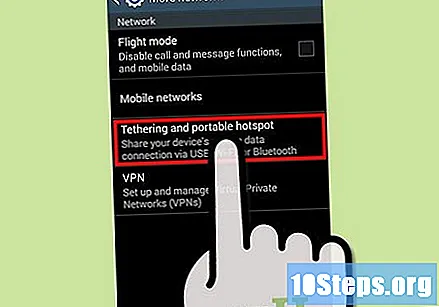
- Las computadoras y otros dispositivos ahora pueden conectarse fácilmente al punto de acceso a través de Wi-Fi y usar Internet desde el dispositivo Android.
- Pueden aplicarse cargos del plan de datos cuando habilita esta función.
Parte 2 de 3: Verificar quién está conectado al punto de acceso
Usando el menú de configuración

Ve a "Configuración" en el menú de aplicaciones de tu dispositivo. Simplemente toque el icono "Configuración" para acceder a él.
Vaya a "Conexiones inalámbricas y redes". Esta debería ser la primera opción disponible, o una de las primeras.

Abra el menú "Punto de acceso". Haga clic en "Tethering y punto de acceso móvil" para abrir el menú.
Seleccione "WLAN.’ Haga clic en "Punto de acceso WLAN" en la lista de opciones.
Comprueba quién está conectado. Busque la opción "Usuarios conectados" y busque la dirección MAC de las personas conectadas sin mi punto de acceso.
- La dirección MAC es un número hexadecimal que identifica al dispositivo Android. Es único en cada dispositivo.
Usando la barra de notificaciones
Vaya a "Punto de acceso" en la barra de notificaciones. Tira de la barra de notificaciones hacia abajo y haz clic en "Tethering o punto de acceso activo".
Comprueba quién está conectado. Busque la opción "Usuarios conectados" y busque la dirección MAC de las personas conectadas sin mi punto de acceso.
Parte 3 de 3: Establecer una contraseña para el punto de acceso
Si desea limitar el número de personas que acceden al punto de acceso, puede agregarle una contraseña. De esa forma, las personas solo podrán acceder a él si conocen la contraseña.
Ve a "Configuración" en el menú de aplicaciones de tu dispositivo. Simplemente toque el icono "Configuración" para acceder a él.
Vaya a "Conexiones inalámbricas y redes". Esta debería ser la primera opción disponible, o una de las primeras.
Abra el menú "Punto de acceso". Haga clic en "Punto de acceso móvil y anclaje" para abrir el menú y luego en "Punto de acceso móvil" o "Punto de acceso Wi-Fi".
Configure el punto de acceso. Toque "Configurar punto de acceso WLAN" y complete la información necesaria:
- Ingrese el nombre de la red en el campo "SSID de red". Este es el nombre que aparecerá para las personas que se conectarán al punto de acceso del dispositivo Android.
Configure una contraseña. En el campo desplegable "Seguridad", seleccione "WPA PSK" o "WPA2 PSK".
- En el campo de contraseña, ingrese una contraseña de al menos 8 caracteres y haga clic en el botón "Guardar".
- Elija una combinación de letras (mayúsculas y minúsculas), números y caracteres especiales para aumentar la seguridad.
Consejos
- Si observa que un usuario desconocido está conectado a su punto de acceso, puede bloquearlo haciendo clic en la opción "Bloquear" disponible junto a la dirección MAC.
- Se recomienda apagar el punto de acceso Wi-Fi cuando no esté en uso para evitar un consumo innecesario de batería.


